লেখক:
Judy Howell
সৃষ্টির তারিখ:
27 জুলাই 2021
আপডেটের তারিখ:
10 মে 2024

কন্টেন্ট
- পদক্ষেপ
- 2 এর 1 পদ্ধতি: একটি ডেস্কটপ ব্রাউজার ব্যবহারকারী
- পদ্ধতি 2 এর 2: অ্যান্ড্রয়েড অ্যাপ ব্যবহার করে
এই উইকিউইউউউউউউউউউউউউউউউউউউউউউসকেআলোআরআরআরআরআউইউআউডিআউস ডিভাইসে ব্রাউজারে বা মোবাইল অ্যাপ্লিকেশন থেকে কীভাবে কাউকে গুগল হ্যাঙ্গআউট চ্যাটে আমন্ত্রণ জানাতে হয় তা শিখিয়েছে।
পদক্ষেপ
2 এর 1 পদ্ধতি: একটি ডেস্কটপ ব্রাউজার ব্যবহারকারী
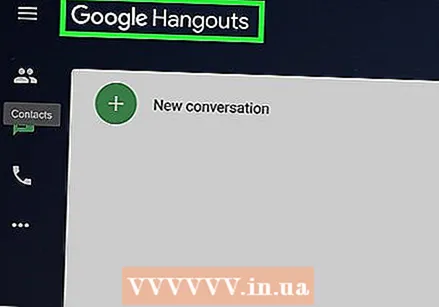 আপনার ইন্টারনেট ব্রাউজারে গুগল হ্যাঙ্গআউট ওয়েবসাইট খুলুন। আপনার ব্রাউজারের ঠিকানা বারে hangouts.google.com টাইপ করুন এবং টিপুন ↵ প্রবেশ করুন আপনার কীবোর্ডে
আপনার ইন্টারনেট ব্রাউজারে গুগল হ্যাঙ্গআউট ওয়েবসাইট খুলুন। আপনার ব্রাউজারের ঠিকানা বারে hangouts.google.com টাইপ করুন এবং টিপুন ↵ প্রবেশ করুন আপনার কীবোর্ডে - আপনি যদি নিজের ব্রাউজারে আপনার গুগল অ্যাকাউন্টে স্বয়ংক্রিয়ভাবে লগ ইন না হয়ে থাকেন তবে আপনার ইমেল ঠিকানা বা ফোন এবং আপনার পাসওয়ার্ড দিয়ে লগ ইন করুন।
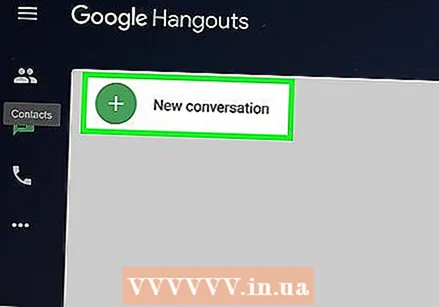 নতুন কথোপকথনে ক্লিক করুন। এই বোতামটি সাদা রঙের মতো দেখাচ্ছে "+"আপনার ব্রাউজার উইন্ডোর উপরের বাম কোণে গুগল লোগোর নীচে একটি সবুজ বৃত্ত আঁকুন।
নতুন কথোপকথনে ক্লিক করুন। এই বোতামটি সাদা রঙের মতো দেখাচ্ছে "+"আপনার ব্রাউজার উইন্ডোর উপরের বাম কোণে গুগল লোগোর নীচে একটি সবুজ বৃত্ত আঁকুন। 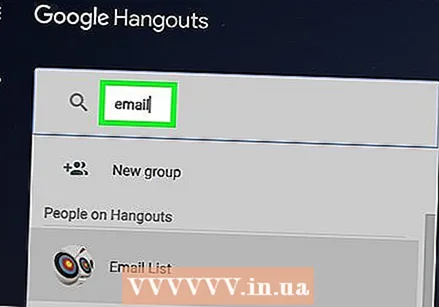 আপনি যে ব্যক্তিকে আমন্ত্রণ জানাতে চান তার নাম, ইমেল ঠিকানা বা ফোন নম্বর লিখুন। বার অনুসন্ধান করুন সমস্ত মিলে ফলাফল প্রদর্শন করে।
আপনি যে ব্যক্তিকে আমন্ত্রণ জানাতে চান তার নাম, ইমেল ঠিকানা বা ফোন নম্বর লিখুন। বার অনুসন্ধান করুন সমস্ত মিলে ফলাফল প্রদর্শন করে। 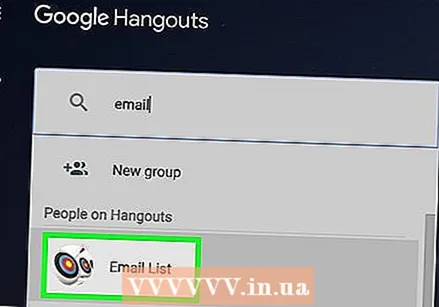 তালিকা থেকে একজন ব্যক্তির উপর ক্লিক করুন। আপনি যে ব্যক্তিকে আমন্ত্রণ জানাতে চান তার সন্ধান করতে নীচে স্ক্রোল করুন এবং একটি Hangout কথোপকথন শুরু করতে আমন্ত্রণ জানাতে তাদের নাম বা ছবিতে ক্লিক করুন। আপনার ব্রাউজার উইন্ডোর ডানদিকে একটি চ্যাট বাক্স উপস্থিত হবে।
তালিকা থেকে একজন ব্যক্তির উপর ক্লিক করুন। আপনি যে ব্যক্তিকে আমন্ত্রণ জানাতে চান তার সন্ধান করতে নীচে স্ক্রোল করুন এবং একটি Hangout কথোপকথন শুরু করতে আমন্ত্রণ জানাতে তাদের নাম বা ছবিতে ক্লিক করুন। আপনার ব্রাউজার উইন্ডোর ডানদিকে একটি চ্যাট বাক্স উপস্থিত হবে। 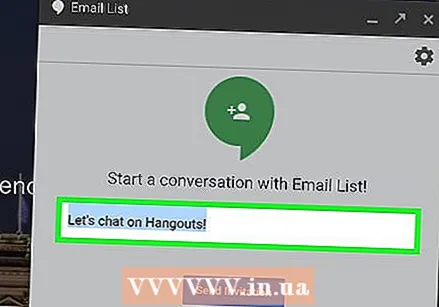 আপনার আমন্ত্রণ বার্তা কাস্টমাইজ করুন। আপনি "চ্যাটগুলিতে চ্যাট করুন!" চ্যাট বাক্সে ডিফল্ট আমন্ত্রণ বার্তা হিসাবে দেখতে পাবেন। এটিতে ক্লিক করুন এবং আপনার নিজের বার্তার পাঠ্য প্রবেশ করুন।
আপনার আমন্ত্রণ বার্তা কাস্টমাইজ করুন। আপনি "চ্যাটগুলিতে চ্যাট করুন!" চ্যাট বাক্সে ডিফল্ট আমন্ত্রণ বার্তা হিসাবে দেখতে পাবেন। এটিতে ক্লিক করুন এবং আপনার নিজের বার্তার পাঠ্য প্রবেশ করুন। 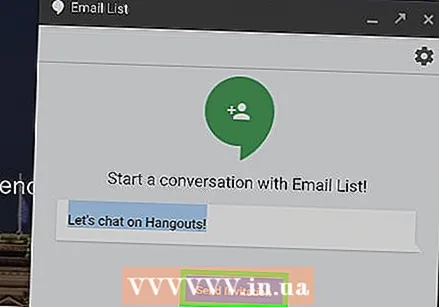 আমন্ত্রণ প্রেরণ ক্লিক করুন। চ্যাট বাক্সে এটি আপনার আমন্ত্রণ বার্তার নীচের নীল বোতাম। আপনি একটি সবুজ চেক চিহ্ন এবং একটি নিশ্চিতকরণ বার্তা দেখতে পাবেন যাতে "আমন্ত্রণ প্রেরিত!" আপনার পরিচিতি ব্যক্তি অবিলম্বে আপনার আমন্ত্রণ পাবেন।
আমন্ত্রণ প্রেরণ ক্লিক করুন। চ্যাট বাক্সে এটি আপনার আমন্ত্রণ বার্তার নীচের নীল বোতাম। আপনি একটি সবুজ চেক চিহ্ন এবং একটি নিশ্চিতকরণ বার্তা দেখতে পাবেন যাতে "আমন্ত্রণ প্রেরিত!" আপনার পরিচিতি ব্যক্তি অবিলম্বে আপনার আমন্ত্রণ পাবেন।
পদ্ধতি 2 এর 2: অ্যান্ড্রয়েড অ্যাপ ব্যবহার করে
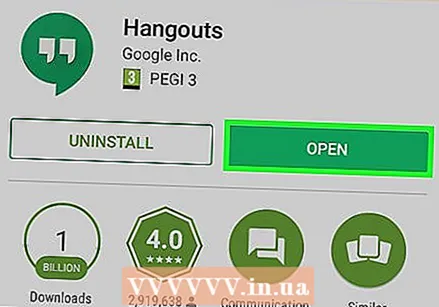 আপনার অ্যান্ড্রয়েড ডিভাইসে Hangouts অ্যাপ্লিকেশনটি খুলুন। Hangouts আইকনটিতে একটি সাদা উক্তি সহ একটি সবুজ স্পিচ বুদবুদ দেখাচ্ছে।
আপনার অ্যান্ড্রয়েড ডিভাইসে Hangouts অ্যাপ্লিকেশনটি খুলুন। Hangouts আইকনটিতে একটি সাদা উক্তি সহ একটি সবুজ স্পিচ বুদবুদ দেখাচ্ছে। - আপনি যদি স্বয়ংক্রিয়ভাবে আপনার গুগল অ্যাকাউন্টে হ্যাঙ্গআউট অ্যাপ্লিকেশনটিতে সাইন ইন না করে থাকেন তবে আপনার ইমেল ঠিকানা বা ফোন এবং পাসওয়ার্ড দিয়ে সাইন ইন করুন।
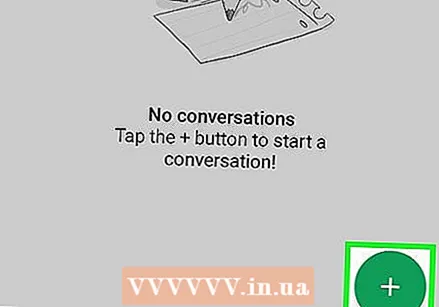 সবুজ এবং সাদা + বোতামটি আলতো চাপুন। এটি আপনার স্ক্রিনের নীচে ডানদিকে অবস্থিত। এটি দিয়ে আপনি চয়ন করতে পারেন নতুন কথোপকথন এবং নতুন ভিডিও কল.
সবুজ এবং সাদা + বোতামটি আলতো চাপুন। এটি আপনার স্ক্রিনের নীচে ডানদিকে অবস্থিত। এটি দিয়ে আপনি চয়ন করতে পারেন নতুন কথোপকথন এবং নতুন ভিডিও কল. 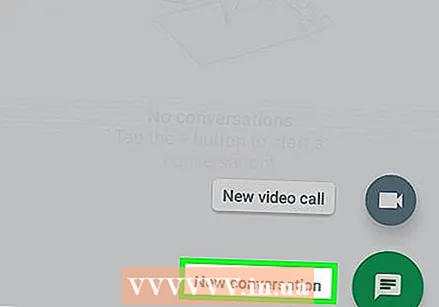 নতুন কথোপকথনে আলতো চাপুন। এই বোতামটি একটি সবুজ বৃত্তে একটি সাদা স্পিচ বুদ্বুদের সদৃশ। এটি আপনাকে তৈরি করবে যোগাযোগ তালিকা।
নতুন কথোপকথনে আলতো চাপুন। এই বোতামটি একটি সবুজ বৃত্তে একটি সাদা স্পিচ বুদ্বুদের সদৃশ। এটি আপনাকে তৈরি করবে যোগাযোগ তালিকা। 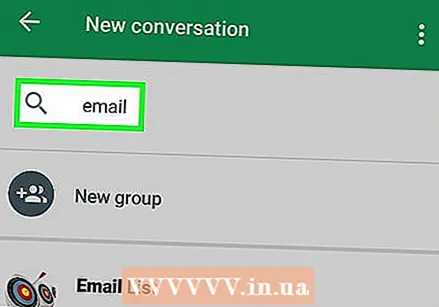 আপনি যে ব্যক্তিকে আমন্ত্রণ জানাতে চান তার নাম, ইমেল ঠিকানা বা ফোন নম্বর লিখুন। বার অনুসন্ধান করুন আপনার স্ক্রিনের শীর্ষে সমস্ত মিলে যাওয়া ফলাফল দেখায়।
আপনি যে ব্যক্তিকে আমন্ত্রণ জানাতে চান তার নাম, ইমেল ঠিকানা বা ফোন নম্বর লিখুন। বার অনুসন্ধান করুন আপনার স্ক্রিনের শীর্ষে সমস্ত মিলে যাওয়া ফলাফল দেখায়। 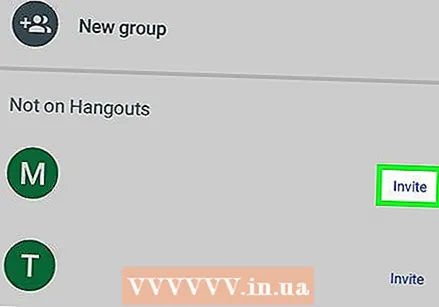 একটি পরিচিতি নামের পাশে আমন্ত্রণ আলতো চাপুন। এই বিকল্পটি আপনার ফোনের ডান দিকে আপনার পরিচিতির ছবি এবং নামের পাশে রয়েছে। একটি পপ-আপ ডায়ালগ বক্স আসবে।
একটি পরিচিতি নামের পাশে আমন্ত্রণ আলতো চাপুন। এই বিকল্পটি আপনার ফোনের ডান দিকে আপনার পরিচিতির ছবি এবং নামের পাশে রয়েছে। একটি পপ-আপ ডায়ালগ বক্স আসবে। 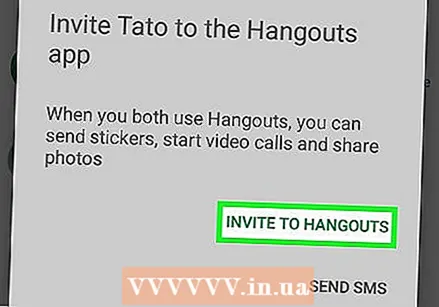 আমন্ত্রণ জানাতে আলতো চাপুন। এই বিকল্পটি পপ-আপ কথোপকথনের নীচে সবুজ মূল অক্ষরে রয়েছে।
আমন্ত্রণ জানাতে আলতো চাপুন। এই বিকল্পটি পপ-আপ কথোপকথনের নীচে সবুজ মূল অক্ষরে রয়েছে। 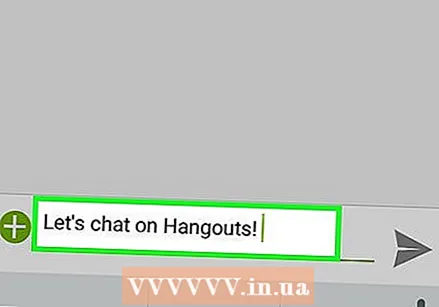 একটি আমন্ত্রণ বার্তা প্রবেশ করুন। আপনার Hangouts আমন্ত্রণে দেখতে আপনার পরিচিতির জন্য একটি বার্তা টাইপ করুন।
একটি আমন্ত্রণ বার্তা প্রবেশ করুন। আপনার Hangouts আমন্ত্রণে দেখতে আপনার পরিচিতির জন্য একটি বার্তা টাইপ করুন। 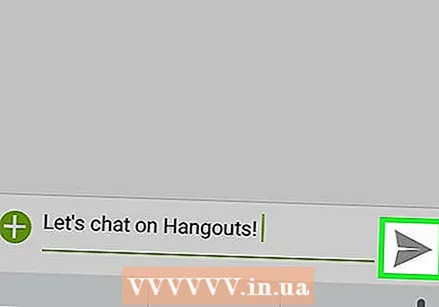 প্রেরণ বোতামটি আলতো চাপুন। আপনার পরিচিতিটি সাথে সাথেই আপনার হ্যাঙ্গআউট আমন্ত্রণটি গ্রহণ করবে।
প্রেরণ বোতামটি আলতো চাপুন। আপনার পরিচিতিটি সাথে সাথেই আপনার হ্যাঙ্গআউট আমন্ত্রণটি গ্রহণ করবে।



